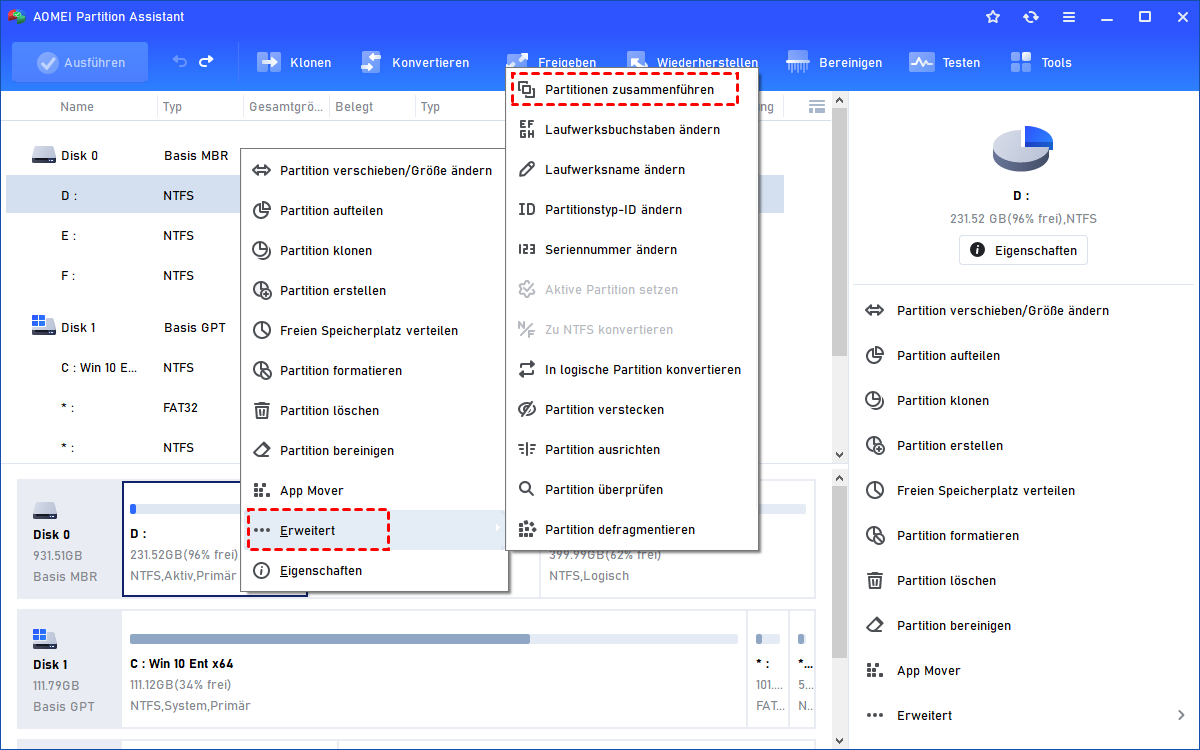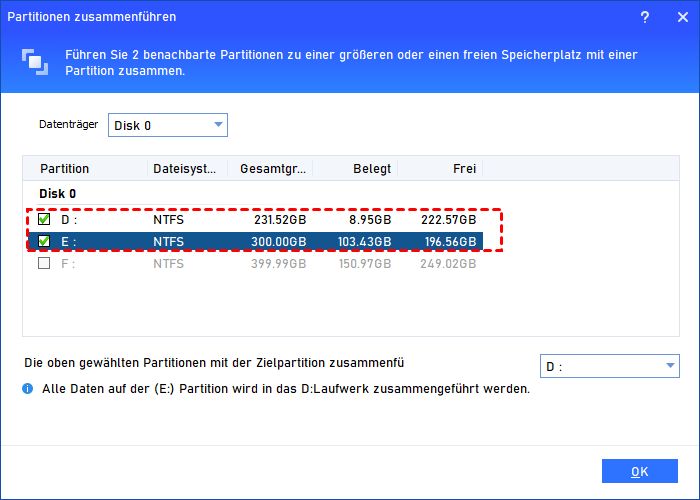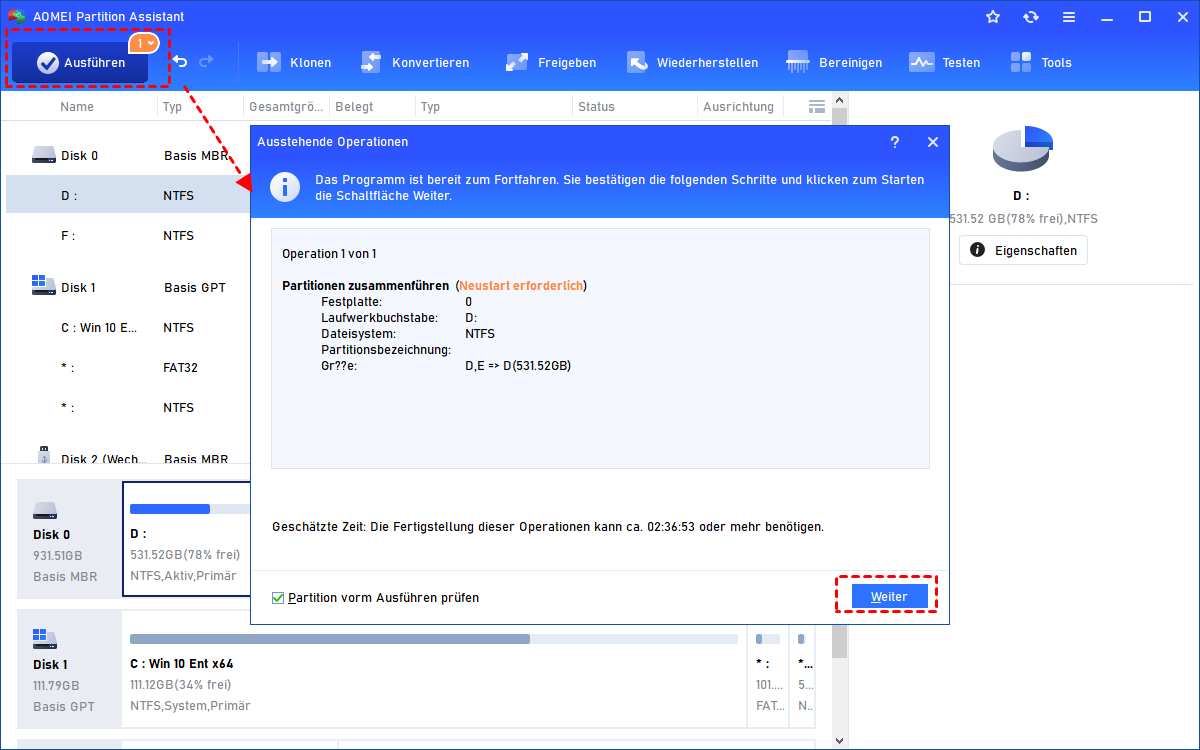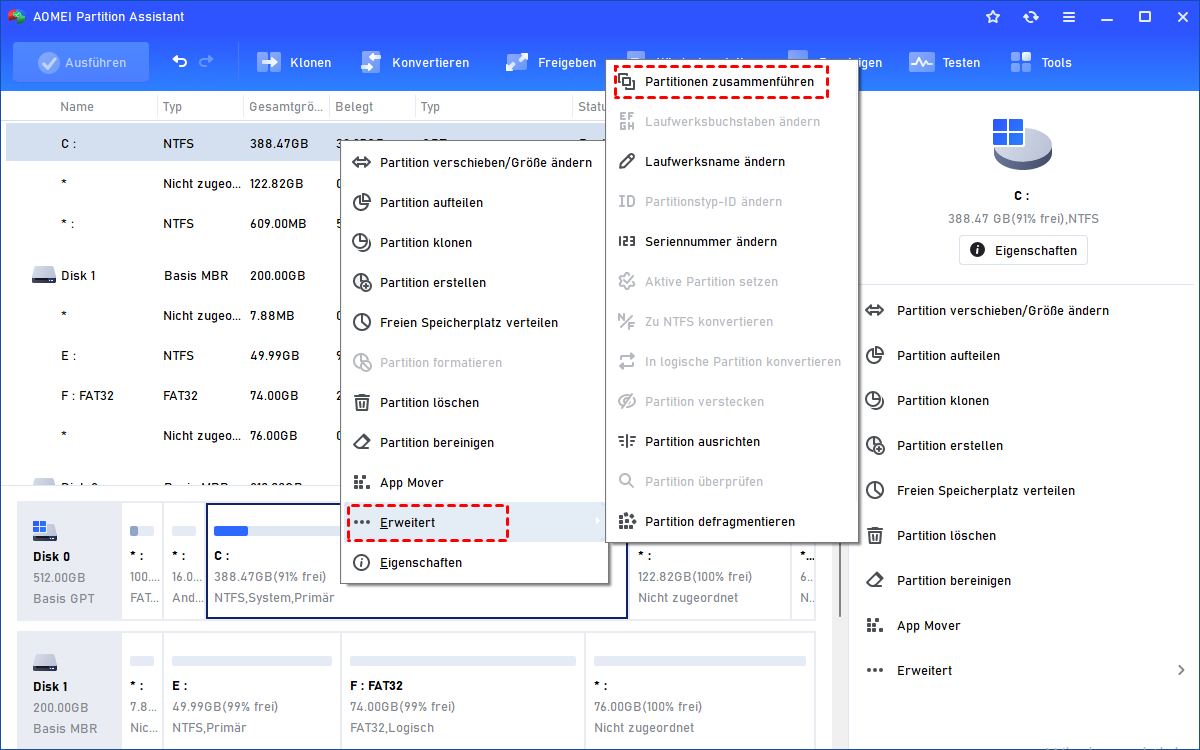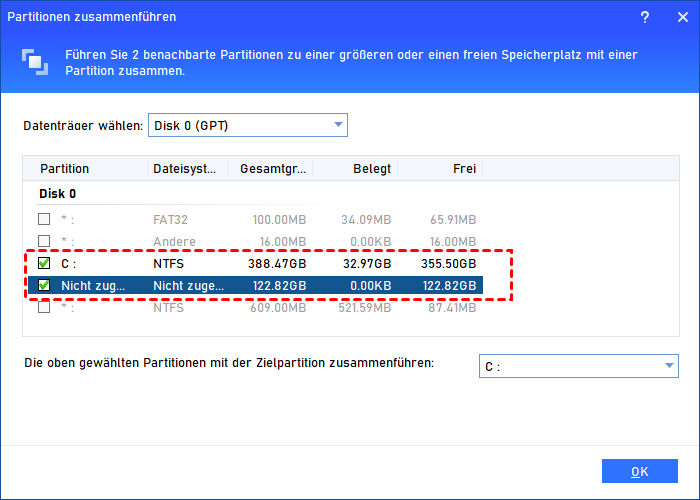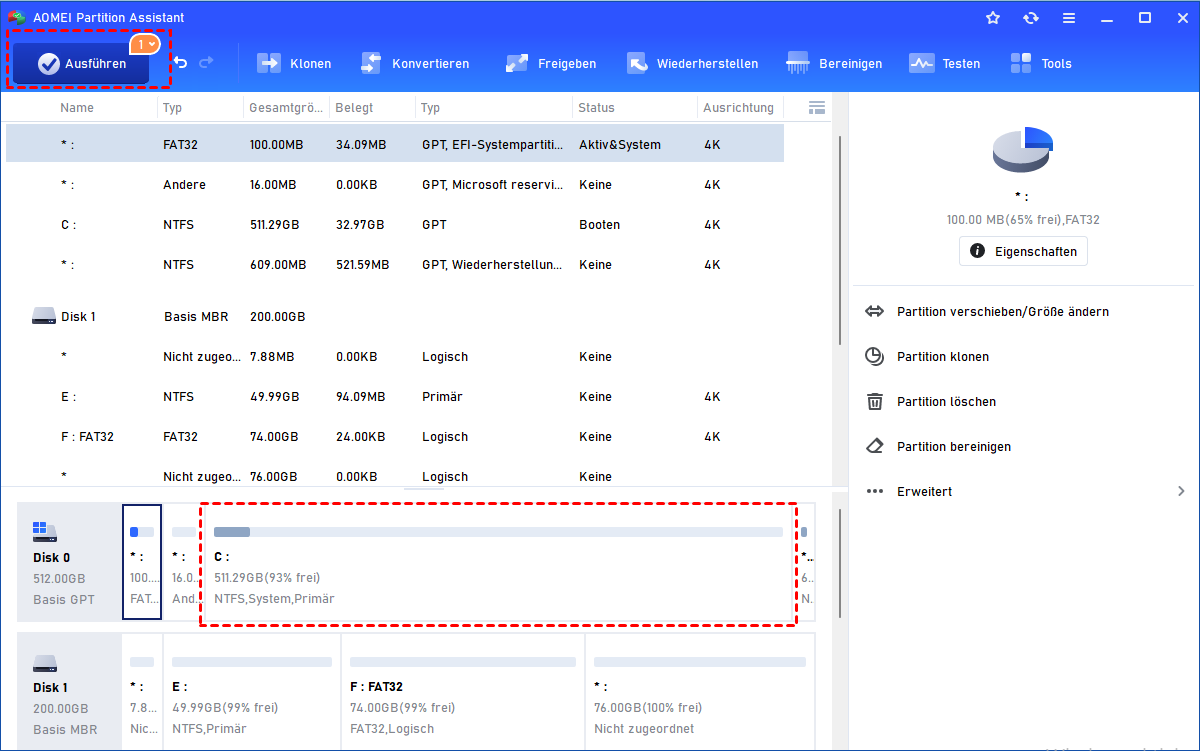Partitionen zusammenführen mit AOMEI Partition Assistant
Wie kann man Partitionen zusammenführen? Dieser Beitrag zeigt Ihnen, wie Sie zwei Partitionen zu einer zusammenführen oder nicht zugeordneten Speicherplatz zu einer Partition zusammenführen, um die Größe der Zielpartition zu erhöhen.
Warum brauchen Sie, Partitionen zusammenzuführen?
„Partitionen zusammenführen“ ist, zwei oder mehr Partitionen zusammen zu kombinieren. Möglicherweise müssen Sie Partitionen zusammenführen, wenn:
- eine Ihrer Partitionen nicht genug Speicherplatz hat, während andere Partitionen fast leer sind.
- es auf der Festplatte ein paar Partitionen gibt und Sie eine geringere Anzahl von Partitionen bekommen möchten, um sie leicht zu verwalten.
- Sie mehr Partitionen erstellen wollen, aber die Anzahl Ihrer Partition die obere Grenze erreicht.
Sie können mit der Datenträgerverwaltung Partitionen zusammenführen. Allerdings müssen Sie vor der Zusammenführung die andere Partition löschen, denn die Datenträgerverwaltung kann nicht direkt die Partitionsgröße ändern.
Wenn es um das Zusammenführen von Partitionen geht, denkt man normalerweise daran, dies im Datenträgerverwaltung zu tun. Aber die Datenträgerverwaltung hat einige Einschränkungen, sie kann nicht direkt die Partitionsgröße ändern und die nicht nebeneinander liegenden Partitionen zusammenführen, Sie müssen noch die anderen Partitionen löschen.
Glücklicherweise gibt es AOMEI Partition Assistant, das Partitionen direkt zusammenführen kann, ohne andere Partitionen im Voraus zu löschen. Außer der Funktion „Partitionen zusammenführen“ bietet AOMEI Partition Assistant viele andere Funktionen, während der Datenträgerverwaltung keine hat, wie Partition aufteilen, Partition/Festplatte klonen, Partition wiederherstellen und Partition ausrichten.
Bevor Sie Partitionen zusammenzuführen
• Diese Operation kann den ursprünglichen Speicherort Ihrer Daten ändern, so schlagen wir Ihnen vor, das Lernprogramm „Wie partitioniert man sicher Festplatte“ vor der Ausführung dieser Operation zu lernen.
• Sie können nur 2 Partitionen einmal zusammenführen, und die beiden Partitionen müssen benachbart sein. Jedoch können Sie zwei oder mehr Teile vom nicht zugeordneten Speicherplatz in eine Partition zusammenführen.
• Sie können die Datenpartition in die Systempartition zusammenführen, jedoch können Sie die Systempartition nicht in die Datenpartition zusammenführen.
• Die System reserviert Partition kann nicht zusammengeführt werden.
• Die Systempartition oder Bootpartition kann nicht mit der Frontpartition zusammengeführt werden.
• Partitionen auf verschiedenen Festplatten können nicht zusammengeführt werden.
• Es wird nicht empfohlen, zwei fast vollen Partitionen zusammenzufassen. Dies kann zu Datenverlust führen. Da das Zusammenführen von Partitionen meistens dazu dient, mehr freien Speicherplatz zu erhalten, hat das Zusammenführen von zwei solchen Partitionen keinen Nutzen.
Wie Partitionen zusammenführen?
Die folgende Schritt-für-Schritt-Anleitung enthält das Zusammenführen von zwei Partitionen und das Zusammenführen vom nicht zugeordneten Speicherplatz in eine Partition. Bitte wählen Sie nach Ihrem Bedarf das rechte.
Tipps: Egal, welchen Weg Sie sich entscheiden für, laden Sie die Testversion von AOMEI Partition Assistant Professional herunter, um der Anleitung zu folgen.
Weg 1: Zwei Partitionen zusammenführen
Schritt 1. Installieren und starten Sie AOMEI Partition Assistant. Klicken Sie mit der rechten Mäuse auf die Partition (hier ist die Partition D), die Sie zusammenführen möchten, und wählen Sie im Dropdown-Menü „Erweitert“ ⇨ „Partitionen zusammenführen“.
Schritt 2. Im Pop-up-Fenster kreuzen Sie im Kontrollkästchen die Partition (hier ist die Partition F) an, und wählen Sie zwischen den Partition D und F die Zielpartition (hier wählen wir die Partition D). Dann klicken Sie auf „OK“, um fortzufahren. In diesem Fall werden alle Daten auf der Partition F in die Partition D übertragen werden.
Schritt 3. Sie können in der Spalte „Ausstehende Operationen“ auf der linken Seite die Änderungen in der Vorschau finden. Um die Änderungen zu speichern, klicken Sie in der Symbolleiste auf „Ausführen“.
Weg 2: Nicht zugeordneten Speicherplatz in eine Partition zusammenführen
Schritt 1. Installieren und starten Sie AOMEI Partition Assistant. In diesem Beispiel gibt es hinter der Partition C einen nicht zugeordneten Speicherplatz, aber es ist nicht neben der Partition C. Klicken Sie mit der rechten Mäuse auf die Partition (hier ist die Partition C), wohin Sie nicht zugeordneten Speicherplatz zusammenführen wollen, und wählen Sie im Dropdown-Menü „Erweitert“ ⇨ „Partitionen zusammenführen“.
Schritt 2. Im Pop-up-Fenster kreuzen Sie das Kontrollkästchen an, das vor dem nicht zugeordneten Speicherplatz ist, und klicken Sie dann auf „OK“, um fortzufahren. In diesem Fall können Sie die Zielpartition nicht angeben, denn die Systempartition C wird als Zielpartition standardmäßig ausgewählt und es gibt keine andere Wahl.
Schritt 3. Sie können die Änderungen in einer Vorschau finden. Um die Änderungen zu speichern, klicken Sie in der Symbolleiste auf „Ausführen“.
- Hinweise:✎...
- Wenn es auf der Partition laufende Anwendungen gibt, wird AOMEI Partition Assistant es Ihnen vorschlagen, sie zu schließen oder die Operation im PreOS-Modus auszuführen.
- Die Hostpartition (Zielpartition) muss vor dem Zusammenführen mindestens 1 GB freien Speicherplatz haben. Wenn dies nicht der Fall ist, versuchen Sie, mit einer anderen Partition oder nicht zugeordnetem Speicherplatz die Partitionsgröße ändern.